로지텍 G허브(G Hub) 키보드, 마우스, 헤드셋 설정 및 활용 방법
필자는 로지텍 게이밍 시리즈 기기를 총 3개를 가지고 있습니다. 바로 마우스, 키보드, 헤드셋입니다. 아이러니하게도 게임을 거의 하진 않지만 디자인에 끌려, 성능에 끌리다 보니 G 세트가 구성이 되었는데요. G 시리즈로 구성된 만큼 이 기기들을 충분히 잘 활용하기 위해 G허브 프로그램을 활용하고 있어 오늘은 G허브에 대해서 간단히 살펴보도록 하겠습니다.

먼저 필자가 가지고 있는 G PRO HERO 마우스, G512 기계식 갈축 키보드, G433 헤드셋(RED) 입니다. 단순히 컴퓨터에 연결해서 그냥 활용해도 되지만 G허브에서 통합적으로 관리할 수 있는 기능이 존재합니다. 자 그럼 바로 G허브 다운로드하러 가보겠습니다.

아래 사이트에서 로지텍 G허브 프로그램을 다운로드 받아서 PC에 설치합니다.
로지텍 G - 게이밍 헤드셋, 마우스, 키보드, 소프트웨어, 레이싱 휠
로지텍 G는 마우스, 키보드, 헤드셋, 레이싱 휠, 컨트롤러 등 최고의 게이밍 장치를 제공하기 위해 모든 세부적인 사항에 세심한 주의를 기울였습니다. 게임은 우리의 열정입니다.
www.logitechg.com
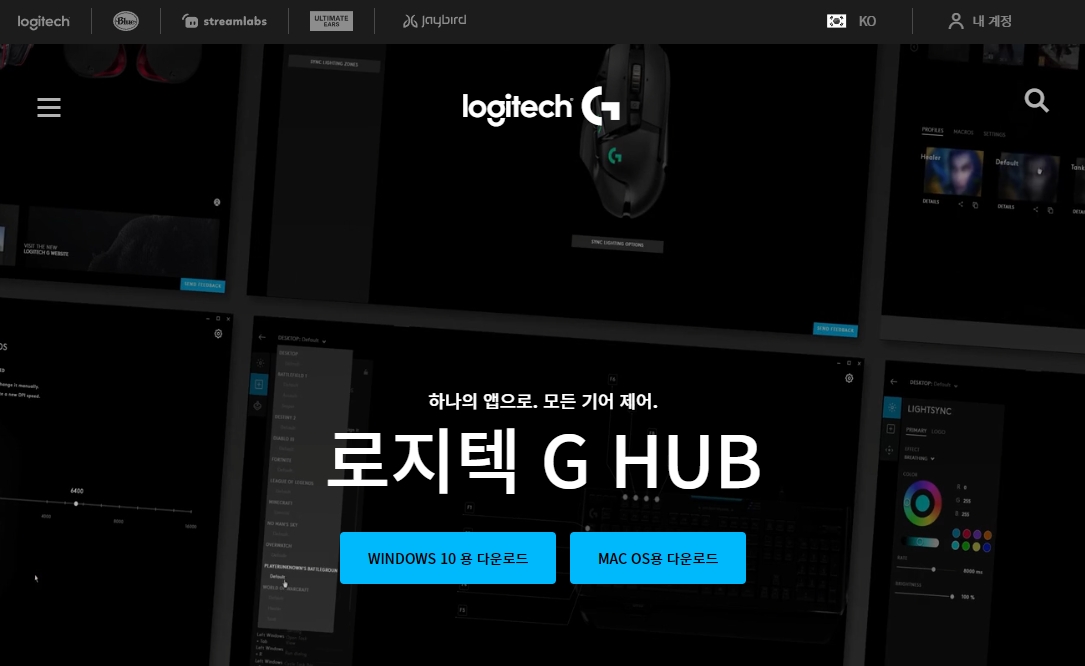
프로그램을 실행하자마자 필자가 가지고 있는 마우스, 키보드, 헤드셋이 바로 연동되었습니다. 물론, G허브에는 웹캠과 스피커 등도 연결이 가능하지만 아마 키보드, 마우스, 헤드셋 구성이 기본 세트로 많이 활용하리라 생각합니다. 각 장치들은 대부분 USB로 연결이 되어 자동으로 G허브 프로그램에서 인식을 하게 됩니다. 그럼 차례대로 기능들을 살펴보도록 하겠습니다. (참고로, 제품 모델별로 G허브에서 제공하는 기능들이 조금씩 다르다는 점을 말씀드리며 오늘은 필자가 보유한 모델을 기준으로 설명드리는 점 참고해주시기 바랍니다.)
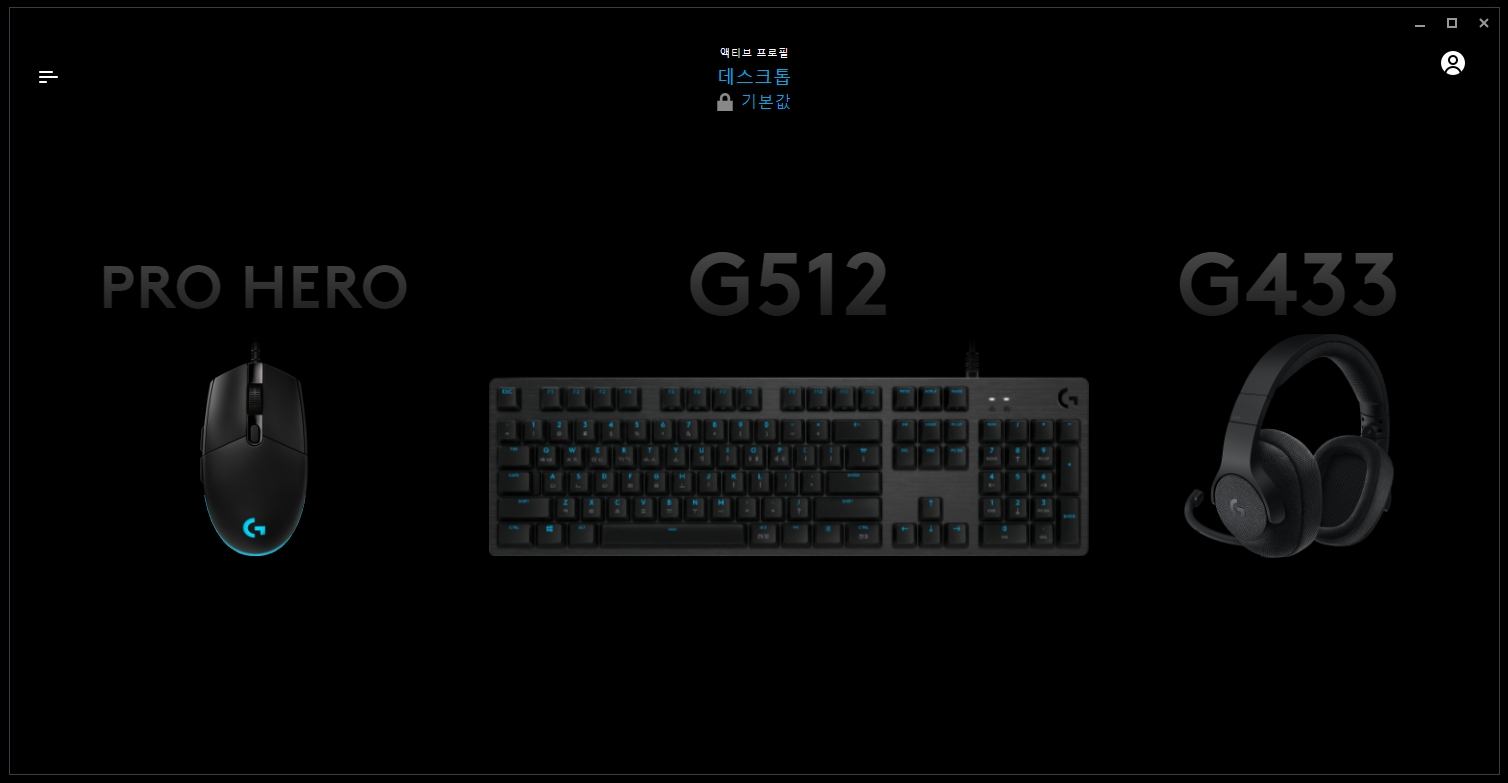
1. 마우스 (G PRO HERO)
마우스는 민감도 조정, 키 할당, 조명 3가지 기능이 제공됩니다. 먼저 민감도의 경우 DPI속도를 조절할 수 있습니다. 기본적으로 400 ~ 1,000 정도가 가장 많이 쓰는 속도일 텐데요. 필자 역시도 기본 DPI를 1,000으로 맞춰서 사용하고 있습니다. 마우스 중앙에 위치한 작은 클릭 버튼이 DPI 조절 버튼으로 누를 때마다 아래와 같이 기 설정된 4개의 속도로 바로바로 전환됩니다. 아래 화면은 초기화된 숫자이고 필자의 경우 500, 800, 1000, 1200 이렇게 4단계로 세팅하고 기본은 1000, 나머지는 필요할 때 한 번씩 사용하고 있습니다. 참고로 이 DPI라는 것은 마우스 무게, 센서, 패드 등에 크게 영향을 받기 때문에 정답은 없고 개인이 선호하는 속도가 바로 정답이 될 것입니다. 정교한 작업이 필요할 땐 감도를 낮게, 빠르게 모니터들을 왔다 갔다 하면서 이동이 필요할 땐 고감도를 사용하시면 되겠습니다.
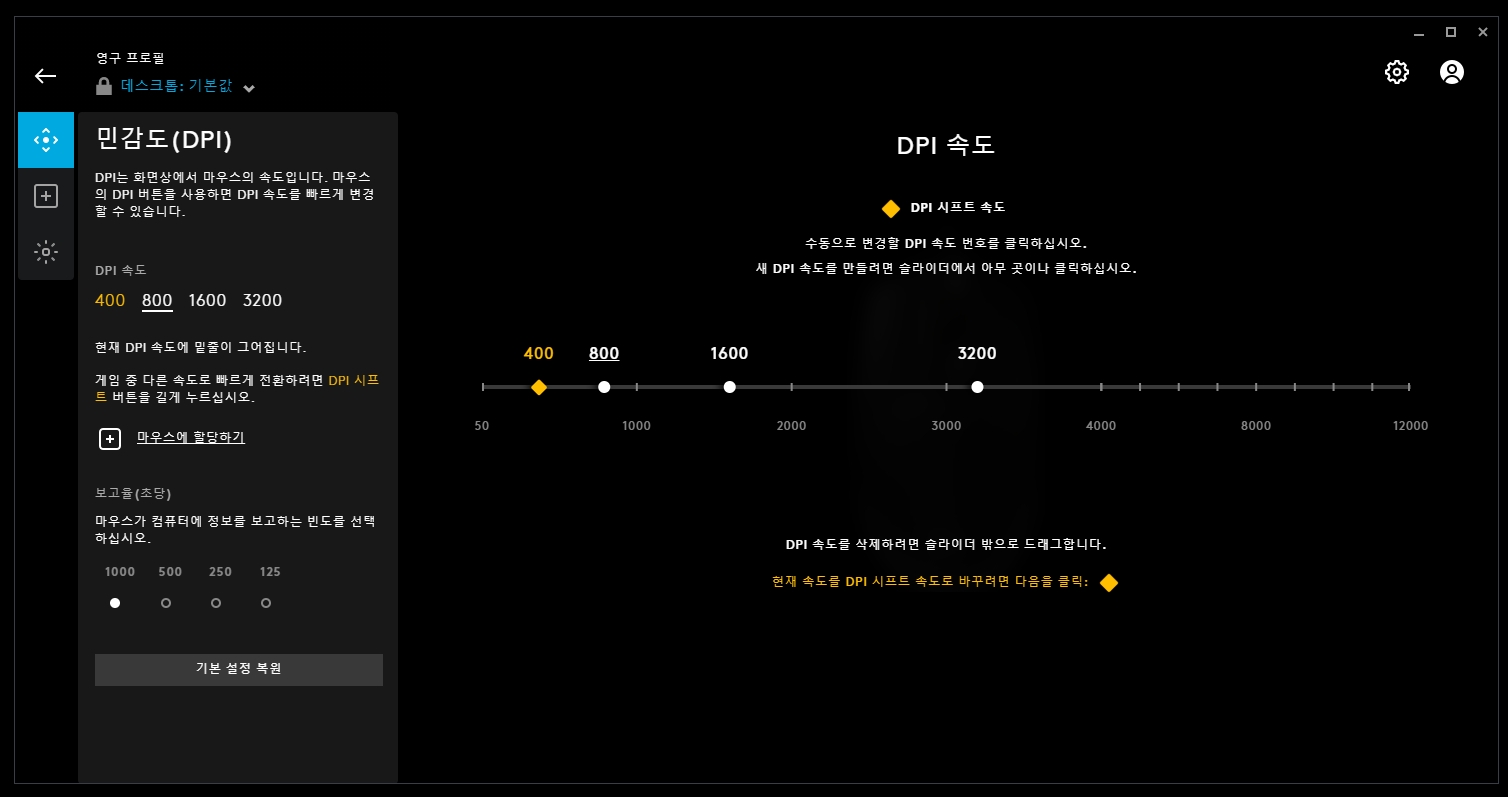
통상의 마우스에는 보통 좌클릭, 우클릭, 가운데 휠이 있고 게임밍 마우스 류에는 DPI버튼, 좌 또는 우에 버튼들이 위치하게 됩니다. G허브에서는 이 버튼들의 기능을 자유롭게 조정할 수 있습니다. 각종 윈도우 명령어와 조합해서 해당 기능을 세팅할 수도 있고, 지정된 움직임을 매크로 키로 만드는 것도 가능합니다. 필자는 안타깝게도 왼손잡이라 G HERO 마우스 왼쪽의 2개의 버튼이 거슬려서 마우스와 키보드에 영향을 주지는 않지만 컴퓨터 이용간 자주 사용하는 볼륨 조절 버튼을 만들어서 활용하고 있습니다.
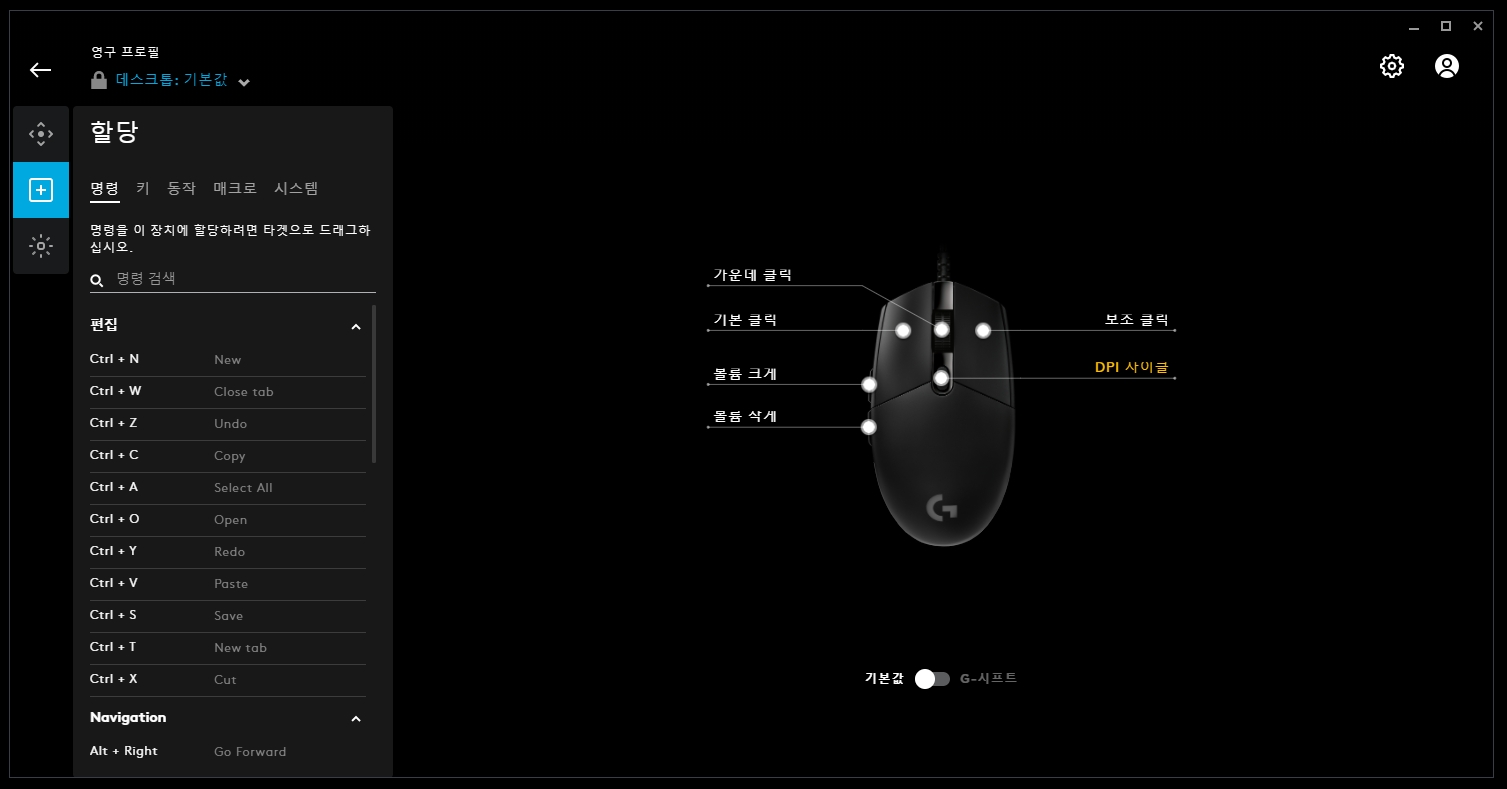
다른 게이밍 마우스와 유사하게 로지텍 게이밍 마우스에도 RGB 불빛이 들어옵니다. 이 색상을 내가 원하는 색상으로 지정하거나, 휘황찬란하게 바꾸는 것도 가능하며 컴퓨터에서 나오는 소리에 반응하도록 하거나, 컴퓨터 화면의 색상에 반응하도록 하는 것도 가능합니다. 무려 1,680만 개의 색상을 자유롭게 적용하면서 말이죠. 참고로, G허브로 RGB 기능이 제공되는 장치들 간에 색상을 동기화하는 것 또한 가능합니다.
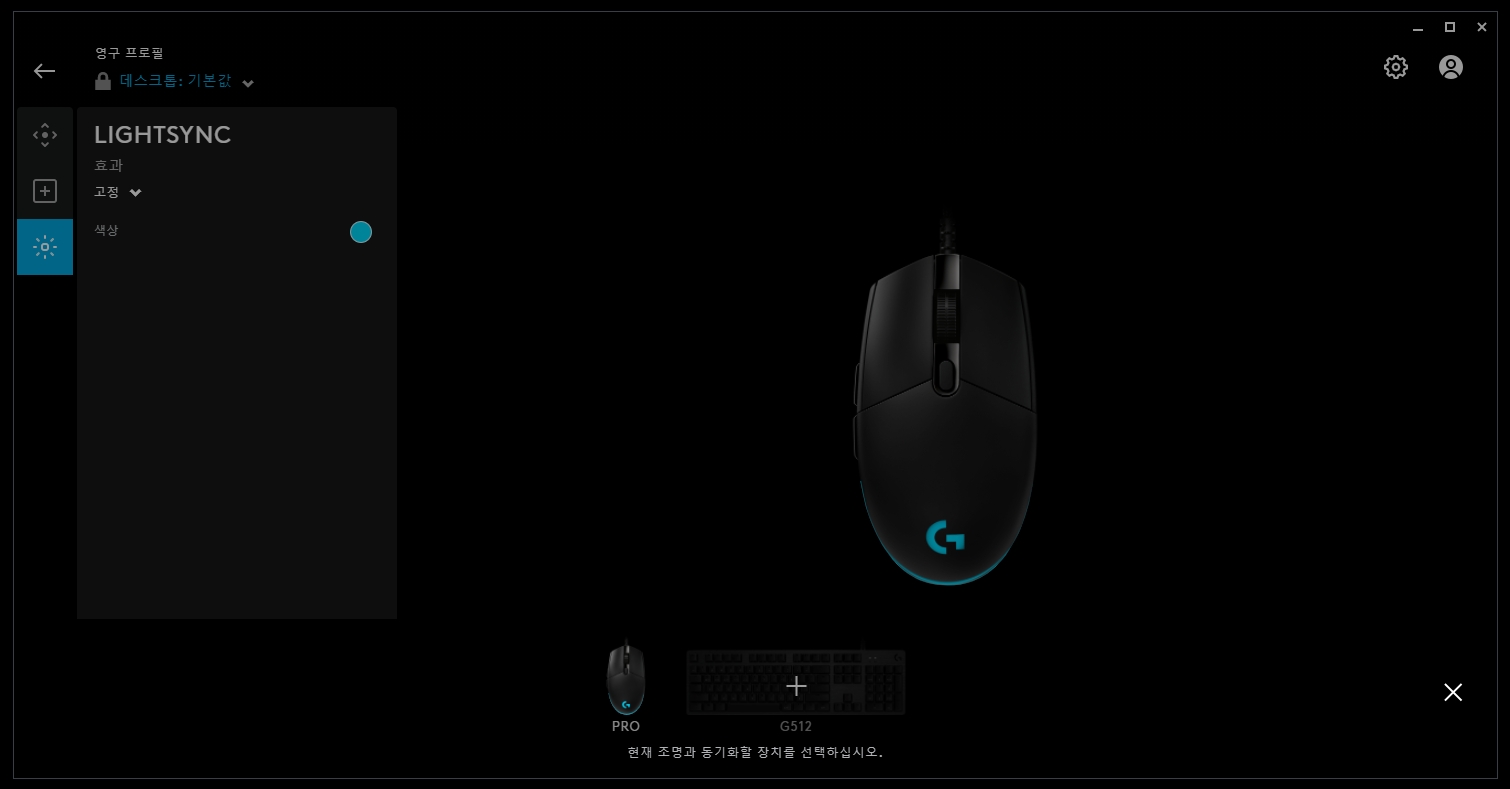
2. 키보드 (G512 Brown 갈축)
키보드는 조명, 키 할당, 게임모드 3가지 기능이 제공됩니다. RGB 색상의 경우 키보드 키 하나하나 더 섬세하게 세팅하는 것이 가능합니다. 누를 때, 떼었을 때 색상 조정은 물론, 색상이 변경되는 시간을 지정하는 것도 가능하고, 사이클, 컬러 웨이브, 리플, 별빛 등 기세팅된 조건들을 통해 타자를 치는 보는 맛을 재미있게 선사해줍니다. 필자의 경우 마우스와 동일하게 로지텍 기본 컬러로 세팅해두고 키를 눌렀을 때는 빨간색이 되도록 심플하게 설정해놓고 사용 중입니다.

게이밍 키보드의 경우 각종 버튼들에 추가적인 기능들을 설정할 수 있습니다. 보통 펑션키(FN)와 조합해서 F1~F12에 할당당을 많이 하는데요. 아래와 같이 로지텍 게이밍 키보드 역시 F1~F12까지 내 맘대로 기능을 할당할 수 있습니다. 키보드 RGB 색상의 밝기를 조정하는 것은 기본이며 볼륨 조절, 복사, 붙여 넣기, 창 열기뿐만 아니라 매크로 기능, 시스템 컨트롤 역시 펑션키 할당으로 전부 가능합니다.
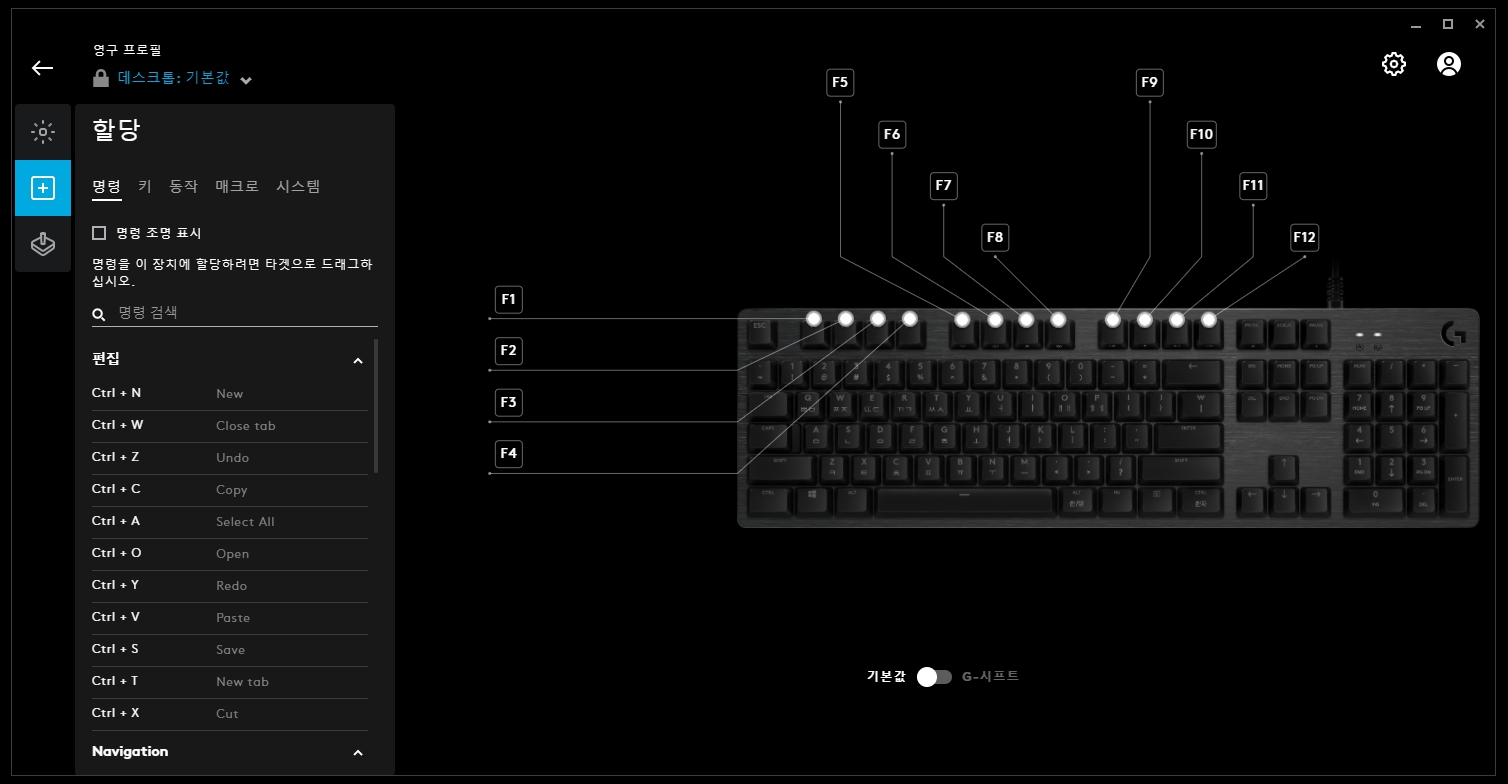
게임을 하다 보면 나도 모르게 Alt+F4버튼이 눌려져서 게임이 종료되거나, ALT+TAB버튼이 눌러져서 창이 밑으로 내려가거나, WIN키를 눌러서 윈도우 메뉴창이 뜬 경험 한 번씩은 해보셨을 것입니다. 게임모드는 게임 중 우발적으로 눌러지면 안 되는 키를 설정할 수 있습니다. WIN키는 기본으로 세팅되어 있으며 게임 중 아예 사용 안 하는 키를 선택해서 비활성화할 수 있습니다.
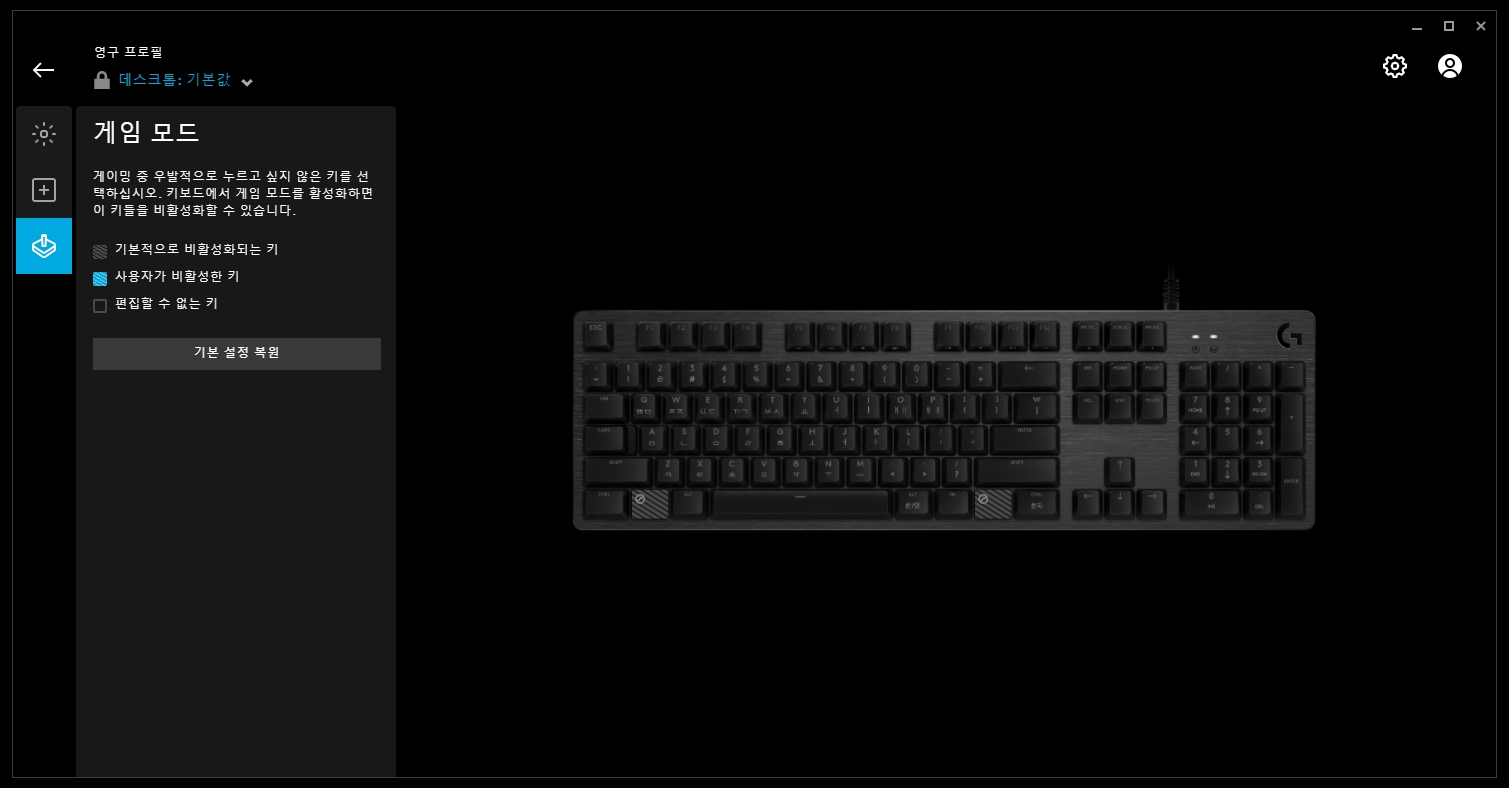
3. 헤드셋 (G433)
헤드셋의 G허브 기능은 단일 메뉴이지만 막강한 기능들을 제공합니다. 볼륨과 마이크를 조절할 수 있으며 소음 제거, 고급 EQ활성화, 서라운드 사운드 등 해당 모델이 제공하는 기능들이 활성화가 됩니다.
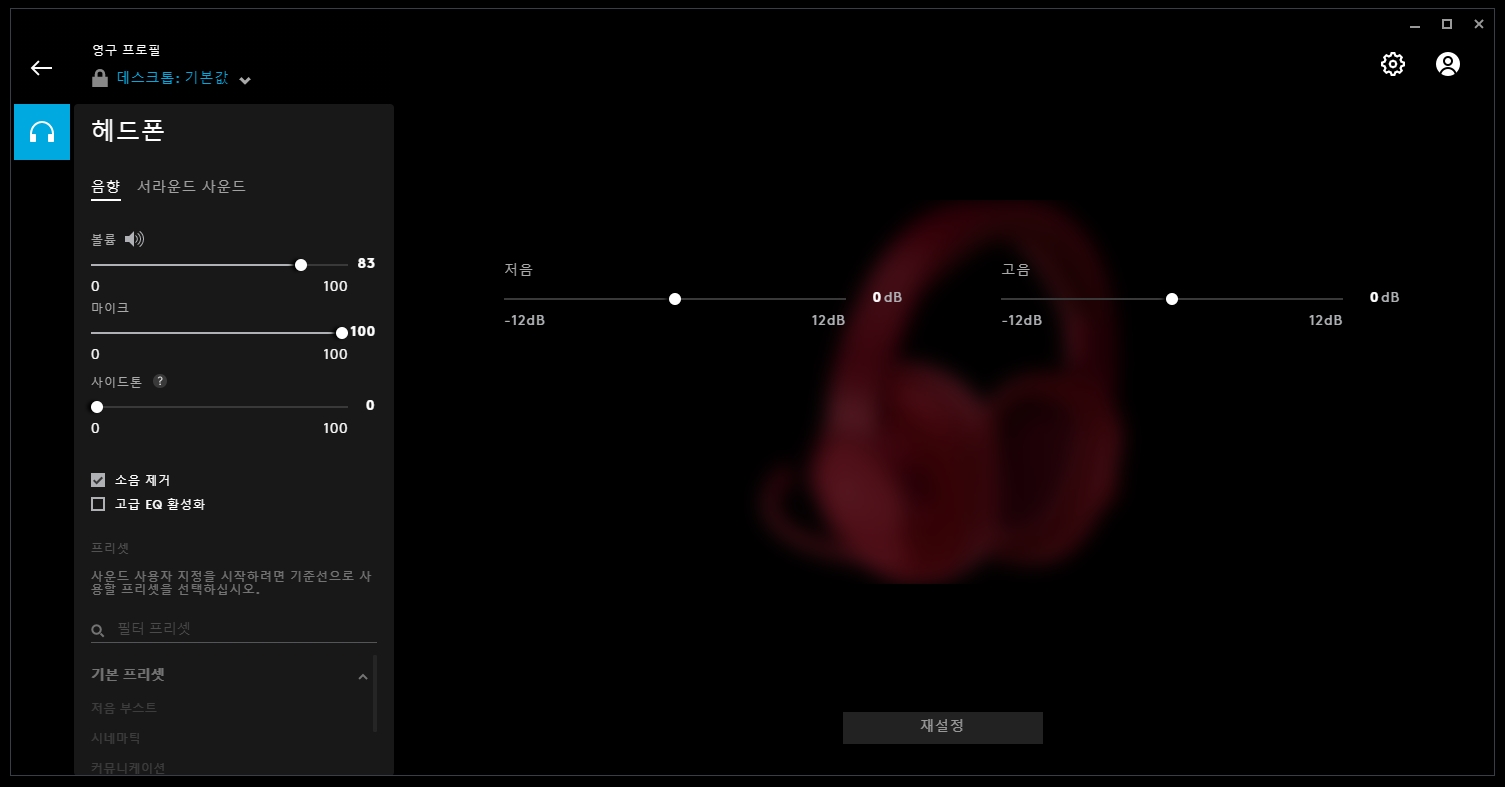
G433 헤드셋은 7.1 채널 DTS 서라운드 사운드가 제공되는 모델로 위치별 7군데 채널과 저음 영역에 대한 개별 설정을 자유롭게 세팅할 수 있습니다. 스테레오 모드 세팅, 서라운드 모드 세팅까지 전부 지원해주며 '서라운드 사운드 테스트' 버튼을 통해 바로바로 음성을 헤드셋으로 들어볼 수 있습니다.
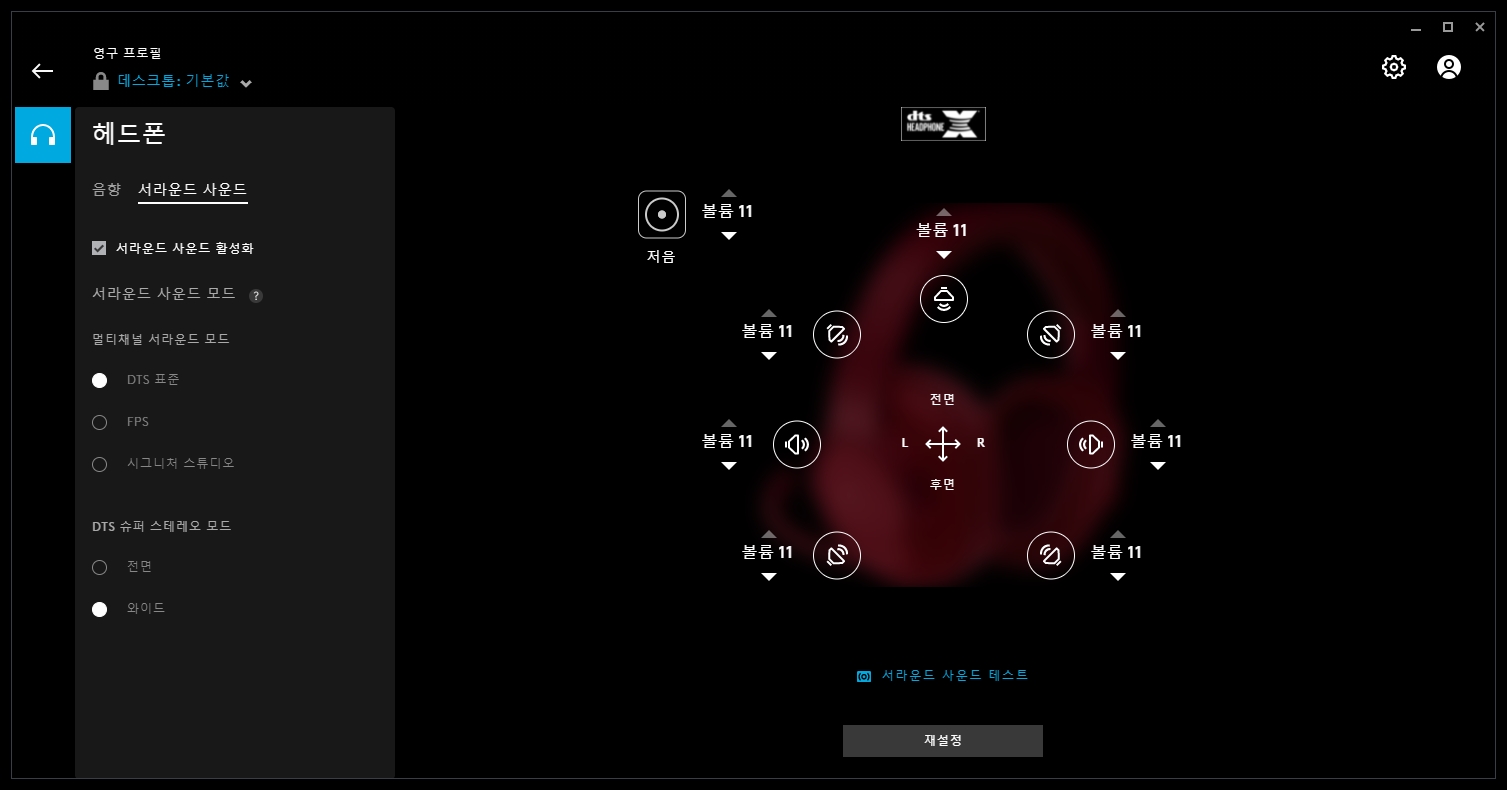
참고로, G허브에는 다른 사용자가 저장해놓은 마우스, 키보드 등의 프리셋을 확인하거나 내 기기에 적용하는 기능이 제공됩니다. 혹시라도 어떤 식으로 세팅을 해야 할지 모르겠다면 인기가 많은 프리셋을 확인하고 이용하시면 좋을 듯합니다.
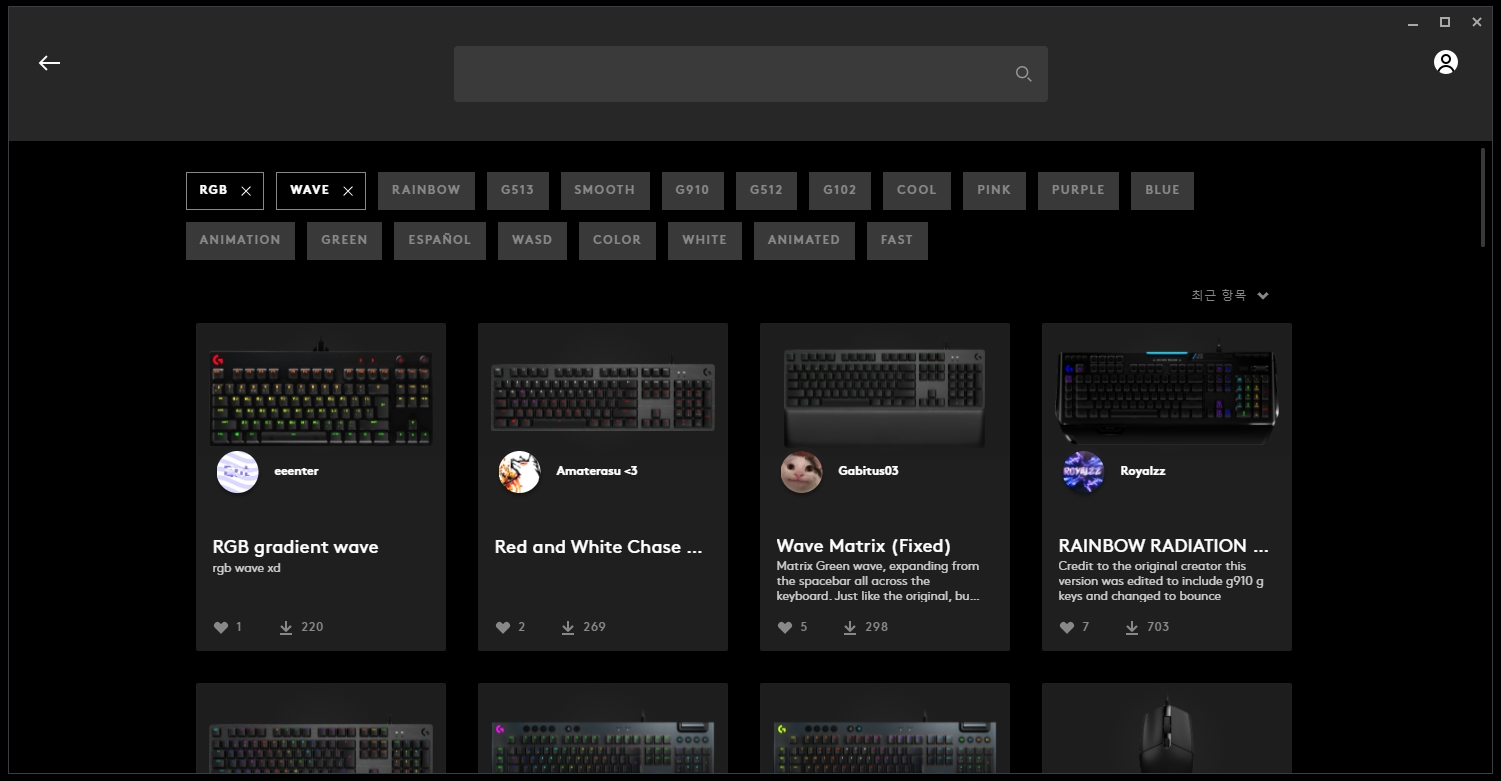
이상으로 로지텍 G허브가 제공하는 키보드, 마우스, 헤드셋의 기본 기능과 설정 방법을 알아보았습니다. 혹시라도 G시리즈를 사용하고 계시다면 G허브를 통해 해당 기기의 RBG세팅을 다양하게 바꿔보고, 각종 기능을 최대로 활용해보시기 바랍니다.
<함께 보면 좋은 글>
FXSOUND로 컴퓨터 스피커 소리 무료 업그레이드하기
구글 네스트 허브, 구글 미니 사용 한 달 후기 & 활용 꿀팁 대방출